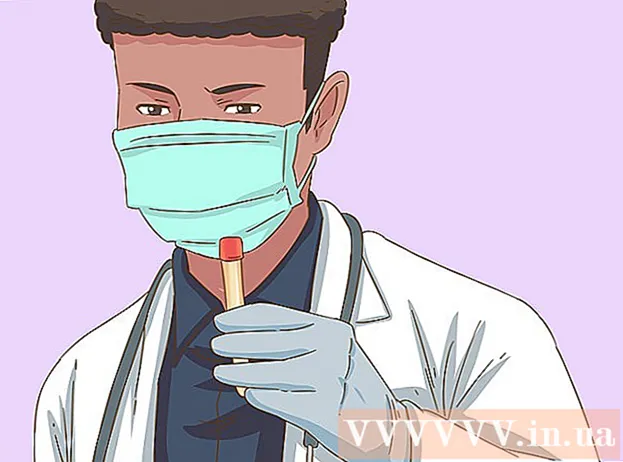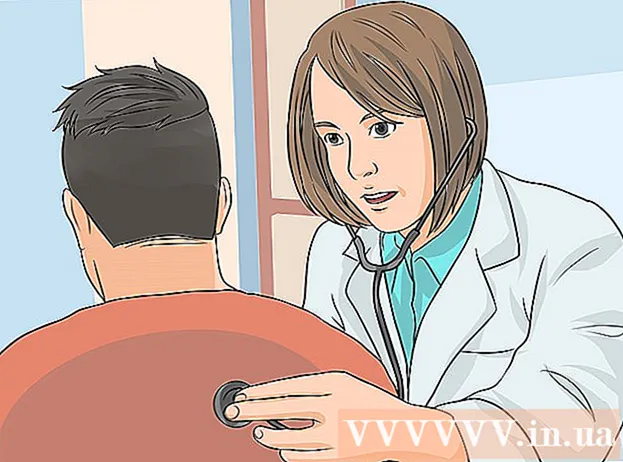Autorius:
Judy Howell
Kūrybos Data:
3 Liepos Mėn 2021
Atnaujinimo Data:
1 Liepos Mėn 2024
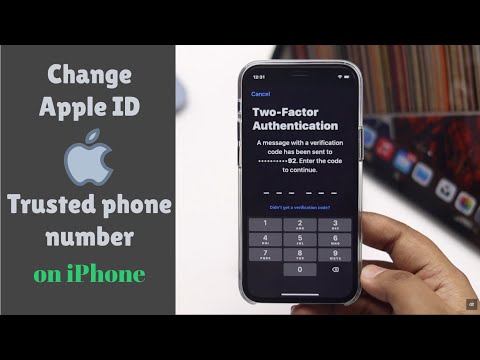
Turinys
- Žengti
- 1 metodas iš 4: pridėkite naują numerį
- 2 metodas iš 4: ištrinkite seną numerį
- 3 metodas iš 4: neautomatiškai išsiųskite patvirtinimo kodą į savo įrenginį
- 4 metodas iš 4: atkurkite savo sąskaitą
- Patarimai
Šis straipsnis išmokys jus pridėti naują numerį prie patikimų „Apple ID“ numerių sąrašo „iPhone“ ar „iPad“ įrenginyje ir kaip ištrinti seną paskyros numerį. Patikimas numeris naudojamas atliekant patvirtinimą dviem veiksmais. Kai prisijungiate prie įrenginio naudodami „Apple ID“, jūsų patikimu numeriu teksto pranešimu ar skambučiu išsiunčiamas patvirtinimo kodas. Norėdami prisijungti naudodami „Apple ID“, turite įvesti šį patvirtinimo kodą savo įrenginyje.
Žengti
1 metodas iš 4: pridėkite naują numerį
 Atidarykite programą „Nustatymai“
Atidarykite programą „Nustatymai“  Nustatymų viršuje paspauskite „Apple ID“. Jūsų „Apple ID“ vardas ir vaizdas pateikiami meniu Nustatymai viršuje. Čia paspauskite savo vardą, kad atidarytumėte „Apple ID“ meniu.
Nustatymų viršuje paspauskite „Apple ID“. Jūsų „Apple ID“ vardas ir vaizdas pateikiami meniu Nustatymai viršuje. Čia paspauskite savo vardą, kad atidarytumėte „Apple ID“ meniu.  Paspauskite Slaptažodis ir sauga meniu „Apple ID“. Tai atvers jūsų paskyros saugos parinktis naujame puslapyje.
Paspauskite Slaptažodis ir sauga meniu „Apple ID“. Tai atvers jūsų paskyros saugos parinktis naujame puslapyje. - Gali būti paprašyta įvesti ir patvirtinti „Apple ID“ slaptažodį, kad galėtumėte pasiekti šį meniu.
 Paspauskite Redaguoti šalia antraštės „PATIKIMAS TELEFONO NUMERIS“. Ši parinktis yra mėlynomis raidėmis ekrano dešinėje. Čia galite pridėti naują numerį ir ištrinti senus numerius.
Paspauskite Redaguoti šalia antraštės „PATIKIMAS TELEFONO NUMERIS“. Ši parinktis yra mėlynomis raidėmis ekrano dešinėje. Čia galite pridėti naują numerį ir ištrinti senus numerius.  Paspauskite Pridėkite patikimą telefono numerį. Tai atvers naują puslapį pavadinimu „Pridėti telefono numerį“. Norėdami ištrinti senąjį, čia turite pridėti naują numerį.
Paspauskite Pridėkite patikimą telefono numerį. Tai atvers naują puslapį pavadinimu „Pridėti telefono numerį“. Norėdami ištrinti senąjį, čia turite pridėti naują numerį. - Jei naudojate kodą, turite jį įvesti, kad galėtumėte tęsti.
 Įveskite telefono numerį, kurį norite pridėti. Paspauskite lauką „Skaičius“ ir įveskite telefono numerį, kurį norite pridėti.
Įveskite telefono numerį, kurį norite pridėti. Paspauskite lauką „Skaičius“ ir įveskite telefono numerį, kurį norite pridėti. - Formos viršuje įsitikinkite, kad pasirinkote teisingą šalies kodą.
 Pasirinkite, kaip norite gauti patvirtinimo kodą. Pridėję telefono numerį, turėsite jį patvirtinti įvesdami 6 skaitmenų „Apple“ patvirtinimo kodą.
Pasirinkite, kaip norite gauti patvirtinimo kodą. Pridėję telefono numerį, turėsite jį patvirtinti įvesdami 6 skaitmenų „Apple“ patvirtinimo kodą. - Čia galite pasirinkti „SMS“ arba „Skambinti“. Nepaisant to, ką pasirinksite, gausite tą patį patvirtinimo kodą.
 Paspauskite viršuje dešinėje Siųsti. Tai patvirtins jūsų telefono numerį ir išsiųs 6 skaitmenų patvirtinimo kodą.
Paspauskite viršuje dešinėje Siųsti. Tai patvirtins jūsų telefono numerį ir išsiųs 6 skaitmenų patvirtinimo kodą.  Įveskite patvirtinimo kodą. Tai patvirtins jūsų naują telefono numerį ir pridės jį prie „Apple ID“ paskyros patikimų numerių sąrašo.
Įveskite patvirtinimo kodą. Tai patvirtins jūsų naują telefono numerį ir pridės jį prie „Apple ID“ paskyros patikimų numerių sąrašo. - Patvirtinus naują numerį, būsite nukreipti į puslapį „Slaptažodis ir sauga“.
2 metodas iš 4: ištrinkite seną numerį
 Paspauskite Redaguoti šalia „PATIKIMI TELEFONŲ NUMERIAI“. Pridėję naują numerį, galite pašalinti seną numerį iš patikimų numerių sąrašo.
Paspauskite Redaguoti šalia „PATIKIMI TELEFONŲ NUMERIAI“. Pridėję naują numerį, galite pašalinti seną numerį iš patikimų numerių sąrašo.  Paspauskite piktogramą
Paspauskite piktogramą  Paspauskite raudoną mygtuką pašalinti šalia telefono numerio. Šis mygtukas pasirodys dešinėje, kai spustelėsite piktogramą
Paspauskite raudoną mygtuką pašalinti šalia telefono numerio. Šis mygtukas pasirodys dešinėje, kai spustelėsite piktogramą  Patvirtinimo lange paspauskite pašalinti. Tai pašalins pasirinktą telefono numerį iš jūsų paskyros ir patikimų telefono numerių sąrašo.
Patvirtinimo lange paspauskite pašalinti. Tai pašalins pasirinktą telefono numerį iš jūsų paskyros ir patikimų telefono numerių sąrašo.
3 metodas iš 4: neautomatiškai išsiųskite patvirtinimo kodą į savo įrenginį
 Atidarykite programą „Nustatymai“
Atidarykite programą „Nustatymai“  Paspauskite savo vardą. Tai meniu „Nustatymai“ viršuje ir šalia profilio vaizdo, kurį pasirinkote savo paskyrai. Tai atvers „Apple ID“ meniu.
Paspauskite savo vardą. Tai meniu „Nustatymai“ viršuje ir šalia profilio vaizdo, kurį pasirinkote savo paskyrai. Tai atvers „Apple ID“ meniu.  Paspauskite Slaptažodis ir sauga. Tai yra antroji parinktis iš „Apple ID“ meniu viršaus. Bus parodytas meniu Slaptažodis ir sauga.
Paspauskite Slaptažodis ir sauga. Tai yra antroji parinktis iš „Apple ID“ meniu viršaus. Bus parodytas meniu Slaptažodis ir sauga.  Paspauskite Gaukite patvirtinimo kodą. Tai paskutinė meniu „Slaptažodis ir sauga“ parinktis. Šį kodą galite naudoti norėdami prisijungti naudodami „Apple ID“ naujame įrenginyje ar paslaugoje.
Paspauskite Gaukite patvirtinimo kodą. Tai paskutinė meniu „Slaptažodis ir sauga“ parinktis. Šį kodą galite naudoti norėdami prisijungti naudodami „Apple ID“ naujame įrenginyje ar paslaugoje.
4 metodas iš 4: atkurkite savo sąskaitą
 Eiti į https://appleid.apple.com interneto naršyklėje. Galite naudoti bet kurią kompiuterio ar „Mac“ interneto naršyklę.
Eiti į https://appleid.apple.com interneto naršyklėje. Galite naudoti bet kurią kompiuterio ar „Mac“ interneto naršyklę.  Prisijunkite naudodami „Apple ID“. Įveskite el. Pašto adresą ir slaptažodį, susietus su „Apple ID“, kad prisijungtumėte prie savo paskyros. Norėdami tęsti, spustelėkite rodyklę, esančią savo el. Pašto adreso ir slaptažodžio dešinėje.
Prisijunkite naudodami „Apple ID“. Įveskite el. Pašto adresą ir slaptažodį, susietus su „Apple ID“, kad prisijungtumėte prie savo paskyros. Norėdami tęsti, spustelėkite rodyklę, esančią savo el. Pašto adreso ir slaptažodžio dešinėje. - Jei neprisimenate „Apple ID“ ar slaptažodžio, spustelėkite „Pamiršote„ Apple ID “ar slaptažodį?“ Po eilutėmis, kurias naudojate prisijungdami. Galite arba įvesti „Apple ID“ el. Pašto adresą ir iš naujo nustatyti slaptažodį, arba spustelėti „Ieškoti“ ir pabandyti surasti „Apple ID“.
 spustelėkite Negavote patvirtinimo kodo?. Jei neturite prieigos prie patikimo įrenginio, spustelėkite „Negavote patvirtinimo kodo?“ Norėdami gauti daugiau parinkčių.
spustelėkite Negavote patvirtinimo kodo?. Jei neturite prieigos prie patikimo įrenginio, spustelėkite „Negavote patvirtinimo kodo?“ Norėdami gauti daugiau parinkčių.  spustelėkite Daugiau pasirinkimų. Tai yra po piktograma su „i“. Bus parodytos paskyros atkūrimo parinktys.
spustelėkite Daugiau pasirinkimų. Tai yra po piktograma su „i“. Bus parodytos paskyros atkūrimo parinktys.  Įveskite savo patikimo telefono numerį ir spustelėkite Toliau. Paskutiniai du patikimo telefono numerio skaitmenys rodomi virš juostos, kurioje įvedate savo telefono numerį. Įveskite telefono numerį juostoje ir paspauskite „Next“.
Įveskite savo patikimo telefono numerį ir spustelėkite Toliau. Paskutiniai du patikimo telefono numerio skaitmenys rodomi virš juostos, kurioje įvedate savo telefono numerį. Įveskite telefono numerį juostoje ir paspauskite „Next“.  Dalyje „Negaliu pasiekti vieno iš savo įrenginių“ spustelėkite Toliau. Jei negalite pasiekti įrenginio naudodami patikimą numerį, ar bet kurį kitą įrenginį, po apačioje esančia parinktimi paspauskite „Tęsti“.
Dalyje „Negaliu pasiekti vieno iš savo įrenginių“ spustelėkite Toliau. Jei negalite pasiekti įrenginio naudodami patikimą numerį, ar bet kurį kitą įrenginį, po apačioje esančia parinktimi paspauskite „Tęsti“. - Jei galite pasiekti savo „iOS“ įrenginį, naudokite 1 metode aprašytus metodus ir įveskite savo įrenginyje patikimą numerį. Jei jūsų įrenginys negali gauti patvirtinimo kodo, atlikite 3 metode aprašytus veiksmus, kad gautumėte patvirtinimo kodą į savo įrenginį.
 spustelėkite Vis tiek tęskite. Šis puslapis informuoja jus, kad yra laukimo laikotarpis atnaujinti telefono numerį neatnaujinant įrenginių. Jei norite tęsti, spustelėkite „Tęsti vis tiek“.
spustelėkite Vis tiek tęskite. Šis puslapis informuoja jus, kad yra laukimo laikotarpis atnaujinti telefono numerį neatnaujinant įrenginių. Jei norite tęsti, spustelėkite „Tęsti vis tiek“.  Patvirtinkite kreditinę kortelę naudodami „Apple ID“. Paskutiniai keturi jūsų registruotos kredito kortelės skaitmenys rodomi puslapio viršuje. Tam tikslui skirtose eilutėse įveskite visą kortelės numerį, galiojimo laiką ir saugos kodą.
Patvirtinkite kreditinę kortelę naudodami „Apple ID“. Paskutiniai keturi jūsų registruotos kredito kortelės skaitmenys rodomi puslapio viršuje. Tam tikslui skirtose eilutėse įveskite visą kortelės numerį, galiojimo laiką ir saugos kodą. - Jei neturite prieigos prie savo registruotos kortelės, spustelėkite „Negaliu pasiekti šios kortelės“.
 Įveskite telefono numerį, kurį galite pasiekti. Viršuje esančiame išskleidžiamajame meniu pasirinkite šalį, kurioje gyvenate, ir atitinkamoje eilutėje įveskite savo telefono numerį.
Įveskite telefono numerį, kurį galite pasiekti. Viršuje esančiame išskleidžiamajame meniu pasirinkite šalį, kurioje gyvenate, ir atitinkamoje eilutėje įveskite savo telefono numerį.  Pasirinkite „SMS“ arba „Skambinti“ ir spustelėkite Toliau. Nurodymus gausite nurodytu telefono numeriu. Vykdykite instrukcijas, kad atkurtumėte paskyrą. Atkūrimo procesas gali užtrukti kelias dienas.
Pasirinkite „SMS“ arba „Skambinti“ ir spustelėkite Toliau. Nurodymus gausite nurodytu telefono numeriu. Vykdykite instrukcijas, kad atkurtumėte paskyrą. Atkūrimo procesas gali užtrukti kelias dienas.
Patarimai
- „Apple ID“ paskyroje galite išsaugoti kelis patikimus numerius. Pridedant antrą eilutę nereikia ištrinti senojo numerio.